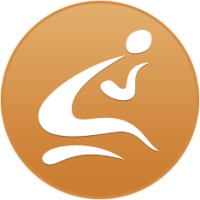
RationalPlan Viewer v5.8.1 (Project Viewer)
به اشتراکگذاری اطلاعات و جزئیات پروژه
RationalPlan Viewer نرم افزاری قدرتمند، جامع و مطمئن برای به اشتراکگذاری اطلاعات و جزئیات پروژههای نرم افزار Microsoft Project با دیگر کاربران، سهامداران و افراد درگیر در پروژه است. این نرم افزار به مدیران و کاربران پروژهها کمک میکند تا به جای ارسال مداوم ایمیل به افراد مشترک در پروژه، پروژههای خود را در قالب یک سند اشتراکی ذخیره کنند و به صورت گروهی اقدام به بررسی و تجزیه و تحلیل آن نمایند.
دسترسی سریع برای مدیران پروژه
با استفاده از نرم افزار RationalPlan Viewer افراد موثر در پیشبرد یک پروژه میتوانند نمودارها، منابع، تکالیف و برنامههای بودجه را به صورت تفکیک شده مشاهده و مورد بررسی قرار دهند، به این ترتیب میتوانند تمام هزینهها، وظایف، برنامهها و مواد مورد نیاز پروژه را به راحتی و به صورتی کاملا گویا مشاهده کنند، خطرات بودجه و منابع پروژه را بررسی نموده و در راستای پیادهسازی پروژه به بهترین شکل به بحث و تبادل نظر بپردازند.
ثبت و تفکیک دقیق جزئیات پروژه
نرم افزار RationalPlan Viewer امکان سفارشیسازی و تفکیک دقیق و بخش به بخش اجزای پروژه را در ۵ بخش دادهها، یادداشتها و لینکها، تقویم، پیشفرضها و محدودیتها و خطرات به کاربران می دهد و به آنها این امکان را میدهد تا روند تکامل پروژهها را به همراه کوچکترین جزئیات مرتبط مشاهده کنند و آنها را در قالب استانداردهای مختلف شامل متن، تصاویر، نمودارهای گانت و دیگر نمودارهای تخصصی در زمینه برنامهریزی پروژه ذخیره و مشاهده کنند. به این ترتیب به سادگی امکان تبیین پروژه، هزینهها، وظایف و تقابل آنها با منابع موجود نظیر بودجه، کارمندان و زمان شروع و پایان پروژه را خواهند داشت.
برخی از ویژگیهای نرم افزار RationalPlan Viewer عبارتند از:
- به اشتراکگذاری اطلاعات و جزئیات پروژه
- نمایش فایلهای MS Project با فرمتهای mpp, mpx, xml
- امکان باز کردن پروندههای Single Project/Multi Project
- امکان تبیین طرح برای بودجهها، منابع، کارمندان و …
- محاسبه هزینههای کلی برای هر فاز، مواد و تجهیزات
- امکان ارزیابی خطرات و یادداشتگذاری برای کاربران دیگر
- مشاهده و تجزیه و تحلیل منابع تعیین شده برای هر کارگزار
- اتصال به فضاهای ذخیرهسازی برای به اشتراکگذاری فایلها
- برنامهریزی پایه پروژه با کمک نمودارهای گانت و دیگر نمودارهای تخصصی
- قابلیت چاپ اسناد یا صدور آنها به فرمتهای دیگر
- امکان نصب بر روی سیستم عاملهای ویندوز، لینوکس و مک
- و …
مراحل دانلود و نصب نرم افزارهای موجود در سافت سرا بسیار ساده
است.
برای دانلود نرم افزار یا ابزار مورد نظر کافیست بر
روی لینک (یا لینکهای) مربوط به آن کلیک کنید تا عملیات دانلود
فایل (ها) انجام شود.
در صورتی که در دانلود فایلها با
مشکلی مواجه شدید، بخش رفع
اشکال/گزارش خرابی لینک را مشاهده کنید.
نرم افزارهای موجود، بسته به حجمشان ممکن است در یک یا چند پارت ارائه شوند. در نرم افزارهایی که دارای چند پارت هستند باید تمام پارتهای موجود را دانلود کنید. البته ممکن است در برخی نرم افزارها احتیاج به دانلود تمام لینکها نباشد. مثلا اگر سیستم شما 64 بیتی است و نرم افزاری دارای دو ویرایش 32 و 64 بیت است، کافیست تنها پارتهای مربوط به ویرایش 64 بیتی را دانلود کنید. همچنین برخی نرم افزارها دارای اضافات و پلاگینهایی هستند که دانلود آنها نیز اختیاری است.
پس از دانلود یک نرم افزار، کافیست محتویات آن را توسط نرم
افزار WinRAR یا یک فشرده سازی دیگر که از فرمت RAR پشتیبانی می
کند، بر روی سیستم خود استخراج کنید. برای این منظور بر روی
اولین پارت کلیک راست و گزینه ی Extract Here را انتخاب کنید، در
این صورت تمام پارتهای موجود به صورت یکپارچه بر روی سیستم شما
استخراج می شوند.
در انتهای نام پارت اول نرم افزارهایی که
در چند پارت فشرده شده اند عبارت part1 یا part01 قرار دارد.
در صورتی که نرم افزاری تنها یک پارت دارد نیز به همین ترتیب بر
روی آن راست کلیک و گزینه ی Extract Here را انتخاب کنید.
فایلهای دانلود شده از سافت سرا دارای هیچ فایل اضافی یا
تبلیغاتی خاصی نیستند، از اینرو برای استخراج فایل دانلود شده،
با خیال آسوده بر روی فایل مورد نظر کلیک راست و گزینه ی Extract
Here را انتخاب کنید.
در این صورت نرم افزار و فایلهای
مربوط به آن (مانند سریال، راهنما و ...) در پوشه ای به صورت
مرتب استخراج خواهند شد.
فایلهای دانلود شده از سافت سرا برای استخراج نیازمند پسوورد می
باشند. پسوورد تمام فایلهای دانلود شده از سافت سرا softsara.ir
است.
بروز پیغام خطا پس از درج پسوورد (یا در طول استخراج
فایلها) دلایل مختلفی می تواند داشته باشد.
اگر پسوورد را
کپی (Copy & Paste) می کنید، به احتمال زیاد این مشکل وجود
خواهد داشت. زیرا معمولا هنگام کپی پسوورد از سایت یک کارکتر
فاصله در ابتدا یا انتهای آن ایجاد می شود. در صورتی که پسوورد
را تایپ می کنید، به کوچک بودن حروف و انگلیسی بودن صفحه کلید
توجه کنید.
برای اطلاعات بیشتر اینجا کلیک کنید.





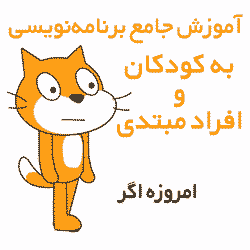
نرم افزار خیلی عالی هستش